Kako kopirati in prilepiti formule iz Google Preglednic v Excel ali obratno?
Ko kopirate in prilepite obseg celic iz Google Preglednic v Excel, boste morda opazili, da manjkajo formule v obsegu, kopiranem iz Google Preglednic. Enako se bo zgodilo s kopiranimi podatki iz Excela v Google Preglednice. V tej vadnici bomo ponudili rešitev za kopiranje in lepljenje iz Google Preglednic v Excel s formulami in obratno.
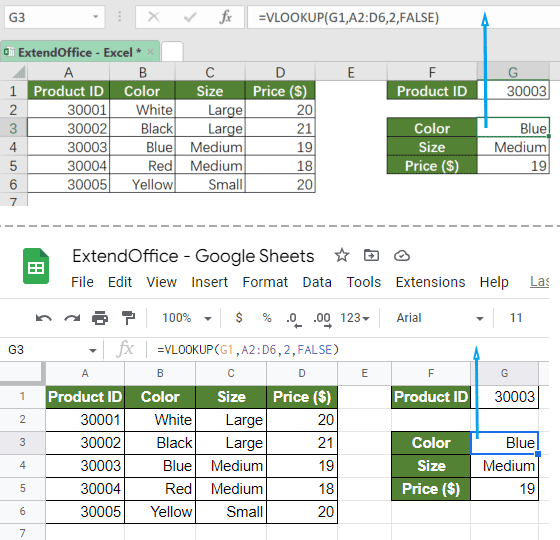
Kopirajte in prilepite formule iz Google Preglednic v Excel in obratno
Če želite kopirati in prilepiti obseg celic, vključno s formulami, med Google Preglednicami v Excelu, naredite naslednje:
1. V preglednici Google Preglednice ali Excel pritisnite Ctrl + ` skupaj.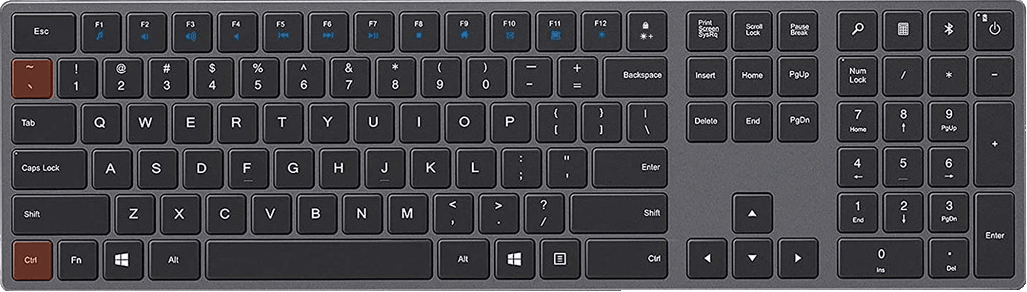
2. Pritisnite Ctrl + C da kopirate podatke iz Google Preglednic ali Excela, in nato pritisnite Ctrl + V da prilepite datum v Excel ali Google Preglednice. Formule so zdaj prilepljene v ciljno datoteko.
3. V izvirni datoteki pritisnite Ctrl + ` tipke znova ali pritisnite Ctrl + Z, da povrnete datoteko v prvotno obliko.
Opomba: Če je v Google Preglednicah ali Excelu samo ena formula, ki jo želite kopirati, lahko dvokliknete celico ter nato kopirate in prilepite formulo.
Sorodni članki
Kako hitro pretvoriti delovni zvezek v Google Sheet?
Ste že kdaj uporabili Googlov list? Ste že poskusili pretvoriti delovni zvezek v Googlov list? Tukaj bom govoril o metodah za hitro pretvorbo delovnega zvezka v Googlov list.
Najboljša pisarniška orodja za produktivnost
Napolnite svoje Excelove spretnosti s Kutools za Excel in izkusite učinkovitost kot še nikoli prej. Kutools za Excel ponuja več kot 300 naprednih funkcij za povečanje produktivnosti in prihranek časa. Kliknite tukaj, če želite pridobiti funkcijo, ki jo najbolj potrebujete...

Kartica Office prinaša vmesnik z zavihki v Office in poenostavi vaše delo
- Omogočite urejanje in branje z zavihki v Wordu, Excelu, PowerPointu, Publisher, Access, Visio in Project.
- Odprite in ustvarite več dokumentov v novih zavihkih istega okna in ne v novih oknih.
- Poveča vašo produktivnost za 50%in vsak dan zmanjša na stotine klikov miške za vas!
